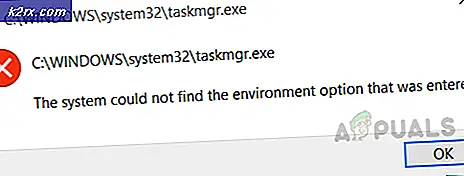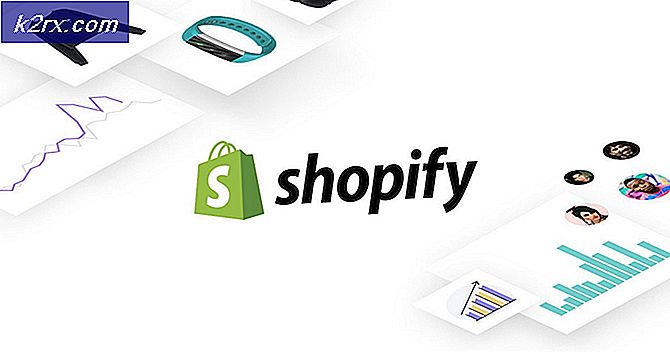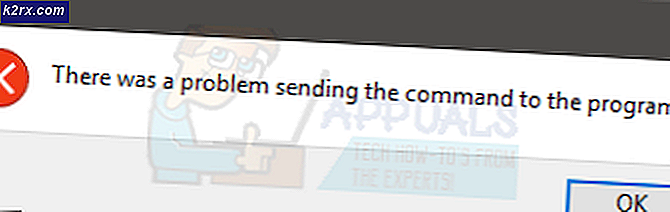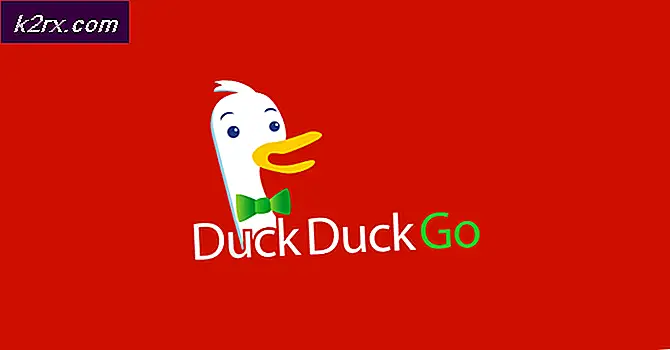Fiks: Windows Live Mail Dupliserte mapper og e-post
Windows Live mail er et tredjepartsprogram som leveres med Windows Essentials. Windows Live lar deg synkronisere e-posten din ved å laste ned e-postene dine og sende e-post via en vertsserver. Disse e-postene lagres lokalt på datamaskinen din, og gjør det mulig å få tilgang til selv når du er offline.
Vanligvis oppretter Windows Live Mail en mappe på lagringsplassen din med navnene på kategoriene i e-posten din, for eksempel utboks, innboks, utkast, slettet post og andre tilpassede mapper du lager. Windows Live Mail leser deretter disse mappene og kategoriserer e-posten din for visning. Innkommende og utgående mails lagres også i disse mappene.
Det har blitt rapportert hendelser der mange Windows Live Mail-mapper inneholder 100-e-postmeldinger, men innholdet for hver er det samme. Et lignende problem er hvor meldingene dupliseres, som vises flere ganger på Window Live Mail-mappene dine. Dette problemet oppstår når Windows Live Mail krasjer og forsøker å gjenopprette e-postdataene. Det samme tilfellet oppstår når e-posten blir ødelagt på grunn av strømbrudd, skadelig programvare eller dårlig koding. Windows Live Mail forsøker å gjenopprette den korrupte e-posten og når den gjør det, oppretter den en rotete utseende katalogstruktur under Windows Live Mail-katalogen i en lagringsmappe.
Det samme gjelder også det samme hvis du har angitt feil systemtid på PC-en, som ikke samsvarer med e-postserveren, noe som resulterer i WLM-nedlasting av e-post om og om igjen. Hvis du har konfigurert samme e-post to ganger eller mer, vil du få de samme e-postene synkronisert til datamaskinen din, og siden e-post-ID er det samme, vil du se denne e-postadressen i kontoen din.
Hvis dette er tilfelle, vil denne artikkelen vise deg hvordan du kan gjenopprette alt det opprinnelige e-postinnholdet på din søknad.
Metode 1: Fjern dupliserte e-postkontoer
Dette vil slette og forhindre dupliserte e-postmeldinger i appen din. For hver konto som er opprettet, genererer Windows Live Mail en mappe som først er merket med Internett-leverandøren, deretter e-postadressen og deretter, hvis begge er duplisert, et numerisk suffiks, f.eks. (1), (2) osv. Innenfor hver mappe Det vil være undermapper for Innboks, Utkast, Sendte elementer, Søppelpost og Slettede elementer.
- Du vil kanskje sikkerhetskopiere dine e-postmeldinger inkasser alt som går galt. Du kan da gjenopprette e-postene dine hvis det skjer.
- Slik fjerner du duplikater: Åpne Windows Live Mail, bare naviger til duplisert mappe, høyreklikk på mappenavnet og velg deretter Fjern konto. Bekreft at du vil fjerne kontoen. Den dupliserte kontoeneksemplet vil bli fjernet fra alle mappene dine.
- Alternativt, åpne WLM> klikk på den blå knappen øverst til venstre> Valg> E-postkontoer> deretter ved å velge en om gangen, klikk på en av duplikatene> klikk Fjern> gjenta til alle duplikatene er fjernet> klikk Lukk når du er ferdig.
Metode 2: Still inn riktig systemtid
Hvis systemtiden er feil, laster WLM ned samme mails om og om igjen som den prøver å synkronisere med servertiden. Slik angir du datoen riktig:
PRO TIPS: Hvis problemet er med datamaskinen eller en bærbar PC / notatbok, bør du prøve å bruke Reimage Plus-programvaren som kan skanne arkiver og erstatte skadede og manglende filer. Dette fungerer i de fleste tilfeller der problemet er oppstått på grunn av systemkorrupsjon. Du kan laste ned Reimage Plus ved å klikke her- Trykk Windows-tast + R for å åpne kjøringen
- Skriv timedate.cpl i kjøre tekstboksen og trykk enter for å åpne dato og klokkeslett vindu
- Klikk på 'endre tid og dato'
- Velg dato og klokkeslett og klikk OK
- Klikk på Bruk, deretter OK for å fullføre oppsett av klokkeslett og dato
- Start Windows Live Mail på nytt. Datoen synkroniseres, men hvis duplikatene dine fortsatt vises, må du kanskje legge til din konto og WLM vil laste ned postene på nytt.
Metode 3: Sorter manuelt din epost og slett duplikater
Hvis kontoinnstillingene og tidsinnstillingene dine er i orden, forsøker du å gjenopprette e-post ved hjelp av programmet ditt, bare dobbel eller multipliser e-posten du ser i WLM-appen din. Vi må manuelt gjenskape mappene våre og deretter importere denne mappen som skal synkroniseres til Windows Live Mail-programmet. Alle postene dine er lagret i en lokal Windows-lokalkatalog. Vi vil derfor jobbe med denne katalogen som ligger i C: \ Users \\ AppData \ Local \ Microsoft \ Windows Live Mail \. Der finner du alle dine e-postkatalogmapper, så vel som andre e-postmapper du kanskje har opprettet og e-postprogramrelaterte filer. Slik gjenoppretter du originale mails:
Trinn 1: Sorter e-postene dine
- Avslutt Windows Live Mail
- Kopier alle e-postfilene i WLM-mappen C: \ Users \\ AppData \ Local \ Microsoft \ Windows Live Mail \ til et eget sted og organisert dem i mappene du vil ha.
- Ordne gjennom mails og slette duplikater. Finn dine e-postmeldinger og opprett mapper i en fin katalogstruktur som du liker på den separate plasseringen.
- Ta en sikkerhetskopi av alle filene i WLM-mappen din
- Slett alle e-postmappene fra Windows Live Mail-katalogen.
- Slettet alle Windows Live Mail-programrelaterte filer i hovedkatalogen også (edb.chk, ebd * .txt, edb * .jrs, Mail.pat, oeconfig og RssFeeds XML-filer, tmp.edb, WindowsLiveMail.txt og hoved en Mail.MSMessageStore-fil).
- Slett nå filene (ikke selve mappen) under Backup \ new-katalogen også, fordi hvis Windows Live Mail ikke finner de opprinnelige filene, går det til sikkerhetskopieringsstedet.
- Mail.MSMessageStore-filen (e-postdatabasen) kan også være skadet i sikkerhetskopieringsstedet, så du vil fortsatt ha de samme problemene når Windows Live Mail brukte backupfilen. Slett den filen også.
- Hold mappene som relaterer seg til din e-postkonto, så vel som den svært lange kontoen {}. Oeaccount-filen. De er relatert til dine e-postprofiler, så hold dem på plass.
Hvis du ikke finner noen e-post på WLM-mappen din, kan du bruke Mailcure til å laste ned her for å skanne stasjonen C: for tapt og slettet mail. Lagre e-posten din som EML-fil, og bruk deretter trinn 2 nedenfor for å importere e-posten din. Hvis du finner duplikater, går du tilbake til trinn 1 og ser hvordan du kan sortere e-posten din.
Trinn 2: Importert sortert post
- Start Windows Live Mail på nytt. Det vil gjenskape de nødvendige Windows Live Mail-programrelaterte filene som ble slettet
- I ditt WLM-program klikker du på Verktøy-ikonet nedrullingspilen (eller trykk Alt + F) og klikker på Importer meldinger. I vinduet som vises, velg Windows Live Mail og klikk på neste.
- Klikk på Browse-knappen og naviger til Meldinger-mappen du tidligere hadde jobbet med. Velg mappen din og klikk OK.
- Velg "Alle mapper", og klikk deretter på Neste.
- Klikk på Fullfør-knappen og la mails importere. Hvis du hadde riktig navn og ordnet filene dine, vil du ha ditt originale postinnhold tilbake.
PRO TIPS: Hvis problemet er med datamaskinen eller en bærbar PC / notatbok, bør du prøve å bruke Reimage Plus-programvaren som kan skanne arkiver og erstatte skadede og manglende filer. Dette fungerer i de fleste tilfeller der problemet er oppstått på grunn av systemkorrupsjon. Du kan laste ned Reimage Plus ved å klikke her